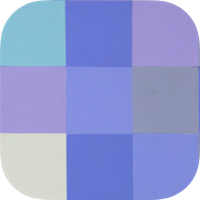Vous avez des articles dont des caractéristiques varient en fonction de la taille, de la couleur, ou encore de l'année, de la puissance, de la capacité de l'appareil, etc. ?
Avec l'app "Déclinaison des produits", gérez les variantes de vos articles !
Créez facilement vos déclinaisons : gérez des groupes et affectez des attributs.
Composez ensuite automatiquement vos listes d'articles en fonction des attributs et affectez, un prix, un code barre ou encore une réference particulière.
L'activation de l'app vous permet de :
- Créer des groupes de déclinaisons (couleurs, tailles, millésime, intensité, etc)
- Ajouter les attributs de chaque groupe (pour couleur : noir, bleu, jaune, rose…)
- Composer les variantes d'un article existante dans votre catalogue
1. Créez les groupes de déclinaisons
Une déclinaison de produit est une combinaison de composantes (dits attributs ou variables) d'un produit standard.
Exemple de groupes de déclinaisons : couleurs, tailles, matière, millésime, intensité, capacité de stockage, longueur, profondeur, puissance, etc.
Pour créer vos groupes de déclinaison, rendez-vous sur la page "accueil" de l'app.
Donnez un nom au groupe et ajoutez, vous pourrez ensuite lister les attributs.
2. Ajoutez des attributs dans chaque groupe
Un attribut de produit est une option / caratéristique / valeur particulière attribuée au groupe.
Exemple d'attributs, pour le groupe "couleur" : jaune, rouge, bleu, vert, etc.
Depuis la page de gestion des groupes de déclinaison, sur la ligne du groupe, cliquez sur le lien "gérer les attributs".
Ajoutez alors chacune des caractéristiques composant le groupe.
Pour chaque attribut, vous pouvez ajouter un "postfix" qui permet de régler automatiquement la référence de chaque déclinaison du produit.
Par exemple, vous déclinez un produit dont la réference standard est Z_200 et, pour l'attribut de couleur "Noir" vous souhaitez qu'automatiquement la mention N soit ajoutée à la référence pour créer celle de la déclinaison :
- Indiquez N dans le champ "Postfix".
- Dans la variation Noir de l'article, la référence sera alors automatiquement : Z_200N.
3. Générez les déclinaisons des produits
Pour ajouter une déclinaison, rendez-vous sur votre fiche produit, et cliquez sur le lien "Ajouter les déclinaisons" présent dans le bloc de raccourcis de la fiche.
La page qui s'affiche permet alors de créer vos déclinaisons d'articles, en fonction des groupes et attributs que vous avez créés.
Sélectionnez les attributs de plusieurs groupes pour créer une nouvelle déclinaison du produit.
Pour composer une déclinaison :
- Sélectionnez pour chaque groupe le ou les attributs à prendre en compte
- Saisissez si nécessaire le code barre de l'article qui sera créé
- Précisez dans le champ "impact sur le prix", s'il y a lieu, la valeur de l'augmentation de prix en euros ou en pourcentage. L'impact de l'augmentation est sur le tarif que vous avez saisi sur votre fiche produit, Ainsi si vos tarifs sont saisis en TTC, une augmentation de 10 euros affectera le montant TTC unitaire de l'article. Si vous avez saisi vos tarifs en valeur HT, une augmentation de 10 euros affectera le montant HT unitaire de l'article.
- Précisez dans la champ "impact sur le poids", s'il y a lieu, la valeur de l'augmentation du poids du produits en kilogramme ou en pourcentage.
- Ajoutez manuellement une réference produit à la vente et l'achat. Si vous avez déjà une réference sur l'article d'origine, que vous déclinez, et si vous avez réglé sur vos attributs un "postfix", alors ne completez pas la case "référence à la vente". Cette référence sera créée automatiquement par l'application à validation de votre déclinaison.
- Indiquez la valeur du stock de l'article qui sera créé, via cette déclinaison.
Enregistrez pour créer votre nouvelle fiche produit !